Android studio安装配置常见问题及其解决方案
AndroidStudio项目构建常见问题解决概要
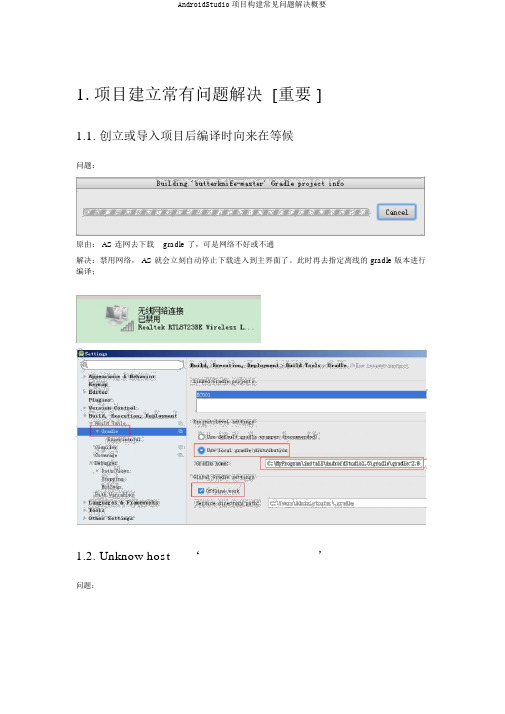
1.项目建立常有问题解决 [重要 ]1.1. 创立或导入项目后编译时向来在等候问题:原由: AS 连网去下载gradle 了,可是网络不好或不通解决:禁用网络, AS 就会立刻自动停止下载进入到主界面了。
此时再去指定离线的 gradle 版本进行编译;1.2. Unknow host‘’问题:原由:当你导入第三方项目时,他人项目使用的gradle 的版本与你的不同样,这时as 就会连网去下载gradle 版本,可是找不到 服务器。
解决:不必定要去下载不同的 gradle 版本,能够指定 gradle 为离线工作模式,使用你目前已存在的 gradle 版本就能够了。
1.3. Gradle DSL method not found: 'android()’问题: Error:(16, 0) Gradle DSL method not found: 'android()'原由:当你经过 Project Structure 改正了编译的版本和工具时,会在Project 的 build.gradle 文件中添加以下脚本代码:此时就会致使上边的错误。
android {compileSdkVersion23buildToolsVersion"23.0.0"}解决方法:应该把上述的代码增添到module 的 build.gradle 文件中,而不可以增添到P roject 的build.gradle 文件中1.4. 找不到编译的android sdk版本问题:原由:找不到编译的android sdk 版本解决:你能够按提示翻开Android sdk Manager 去下载相应的版本,但最好的解决方式是把编译的版本改正为你目前存在的sdk 版本就能够了。
你只要改正module 的 build.gradle 文件中的以下版本:1.5. 分析引用的第三方依靠失败了解决:禁用gradle离线工作模式,联网去下载依靠aar 即可。
关于WIN10 系统android studio 与genymotion的安装过程中遇到的问题
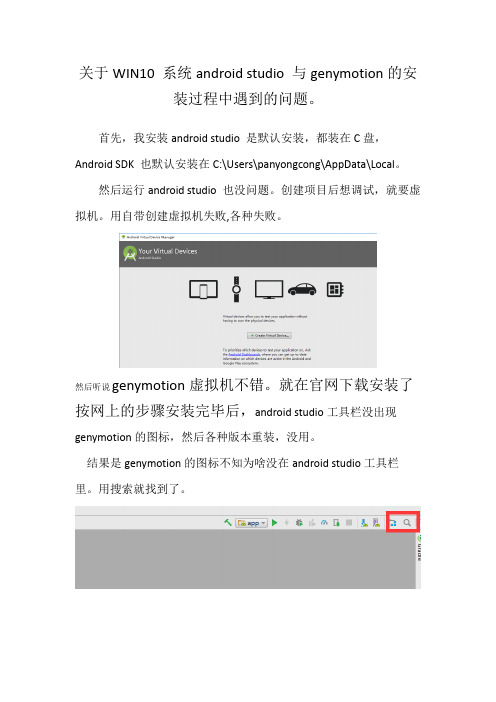
关于WIN10 系统androidstudio 与genymotion的安装
过程中遇到的问题。
首先,我安装android studio 是默认安装,都装在C盘,Android SDK 也默认安装在C:\Users\panyongcong\AppData\Local。
然后运行android studio 也没问题。
创建项目后想调试,就要虚拟机。
用自带创建虚拟机失败,各种失败。
然后听说genymotion虚拟机不错。
就在官网下载安装了按网上的步骤安装完毕后,android studio工具栏没出现
genymotion的图标,然后各种版本重装,没用。
结果是genymotion的图标不知为啥没在android studio工具栏里。
用搜索就找到了。
接下来,另一个问题出现了。
一直显示“Initializeing ADB”(下图是正常的,当时忘了截图)
也试过网上那些办法,设置genymotion 的Android sdk,没用。
后来想到是有可能是win10权限的问题,在系统盘的文件有要求管理员的。
我就把所有软件都安装在非系统盘,包括Android SDK。
结果就解决了。
android studio 安装遇到的问题
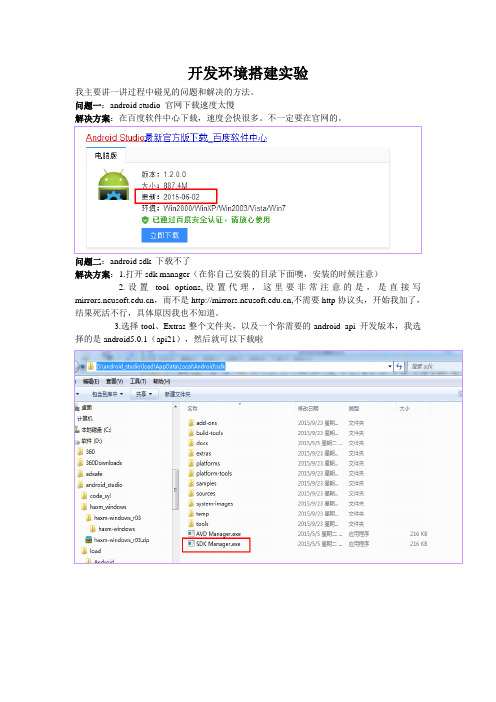
开发环境搭建实验
我主要讲一讲过程中碰见的问题和解决的方法。
问题一:android studio 官网下载速度太慢
解决方案:在百度软件中心下载,速度会快很多。
不一定要在官网的。
问题二:android sdk 下载不了
解决方案:1.打开sdk manager(在你自己安装的目录下面噢,安装的时候注意)
2.设置tool--options,设置代理,这里要非常注意的是,是直接写,而不是,不需要http协议头,开始我加了,结果死活不行,具体原因我也不知道。
3.选择tool、Extras整个文件夹,以及一个你需要的android api 开发版本,我选择的是android5.0.1(api21),然后就可以下载啦
问题三:在extras 里面有hamx ,但hamx 运行不了
解决方案:其实hamx 只是下载了,并没有安装,你需要去你安装目录下面安装一下hamx 。
问题四:hamx模拟器启动失败了,说hamx not working或者pc.rm什么的
解决方案:安装的时候模拟器会给avd设定一个内存值,然后新建的时候你的模拟器的内存值不能高于这个值,否则是运行不了的,我的当时是1G,然后设置了512M就可以运行了
点击铅笔图样的标示,点击show advanced setting ,然后可以调内存大小了。
安装Android Studio开发环境常见问题解决方法
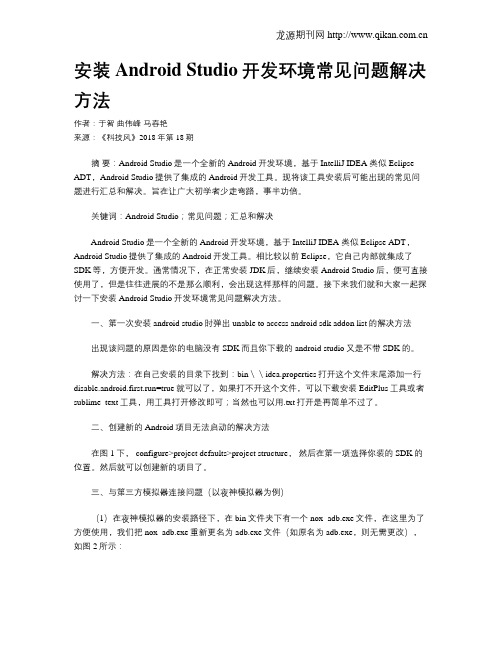
安装Android Studio开发环境常见问题解决方法作者:于智曲伟峰马春艳来源:《科技风》2018年第18期摘要:Android Studio是一个全新的Android开发环境,基于IntelliJ IDEA 类似Eclipse ADT,Android Studio提供了集成的Android开发工具。
现将该工具安装后可能出现的常见问题进行汇总和解决。
旨在让广大初学者少走弯路,事半功倍。
关键词:Android Studio;常见问题;汇总和解决Android Studio是一个全新的Android开发环境,基于IntelliJ IDEA 类似Eclipse ADT,Android Studio提供了集成的Android开发工具。
相比较以前Eclipse,它自己内部就集成了SDK等,方便开发。
通常情况下,在正常安装JDK后,继续安装Android Studio后,便可直接使用了,但是往往进展的不是那么顺利,会出现这样那样的问题。
接下来我们就和大家一起探讨一下安装Android Studio开发环境常见问题解决方法。
一、第一次安装android studio时弹出unable to access android sdk addon list的解决方法出现该问题的原因是你的电脑没有SDK而且你下载的android studio又是不带SDK的。
解决方法:在自己安装的目录下找到:bin\\idea.properties打开这个文件末尾添加一行disable.android.first.run=true就可以了,如果打不开这个文件,可以下载安装EditPlus工具或者sublime_text工具,用工具打开修改即可;当然也可以用.txt打开是再简单不过了。
二、创建新的Android项目无法启动的解决方法在图1下, configure>project defaults>project structure,然后在第一项选择你装的SDK的位置。
Android开发环境搭建及常见问题解决方法
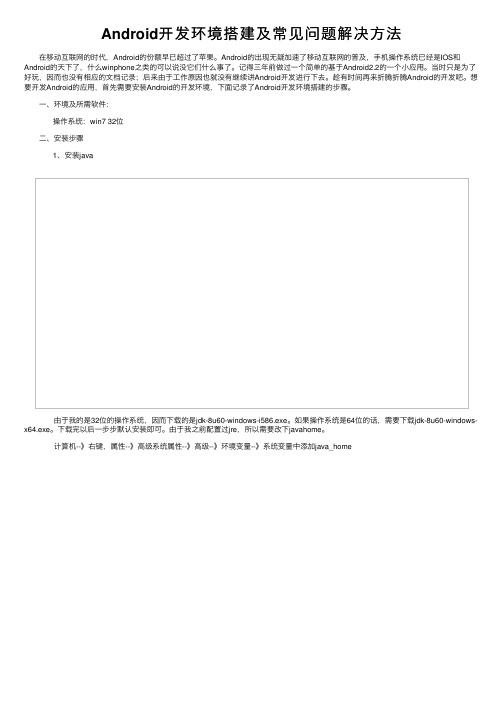
Android开发环境搭建及常见问题解决⽅法 在移动互联⽹的时代,Android的份额早已超过了苹果。
Android的出现⽆疑加速了移动互联⽹的普及,⼿机操作系统已经是IOS和Android的天下了,什么winphone之类的可以说没它们什么事了。
记得三年前做过⼀个简单的基于Android2.2的⼀个⼩应⽤。
当时只是为了好玩,因⽽也没有相应的⽂档记录;后来由于⼯作原因也就没有继续讲Android开发进⾏下去。
趁有时间再来折腾折腾Android的开发吧。
想要开发Android的应⽤,⾸先需要安装Android的开发环境,下⾯记录了Android开发环境搭建的步骤。
⼀、环境及所需软件: 操作系统:win7 32位 ⼆、安装步骤 1、安装java 由于我的是32位的操作系统,因⽽下载的是jdk-8u60-windows-i586.exe。
如果操作系统是64位的话,需要下载jdk-8u60-windows-x64.exe。
下载完以后⼀步步默认安装即可。
由于我之前配置过jre,所以需要改下javahome。
计算机--》右键,属性--》⾼级系统属性--》⾼级--》环境变量--》系统变量中添加java_home 到这⼀步java就算安装好了。
2、安装Android Studio和创建项⽬ 双击android-studio-bundle-141.2178183-windows.exe⼀步步安装即可。
没什么特别的,由于我采⽤的是在线安装的⽅式。
因⽽⾸次启动的时候需要下载⼀些Android需要的组件,因⽽这⾥⾯需要翻越GFW,根据⾃⼰的情况设置即可(业内流⾏⼀句话叫做不会FQ的程序猿不是好程序猿)。
安装完成后⾸次启动时界⾯如下。
选择第⼀项,Start a new Android Studio project。
后⾯也是⼀步步按照要求填写即可。
此处选择⼿机和平板选项 最后选择Blank Activity即可 此时,⼀个Android项⽬也就创建完成了。
AndroidStudio工具使用中遇到的问题、
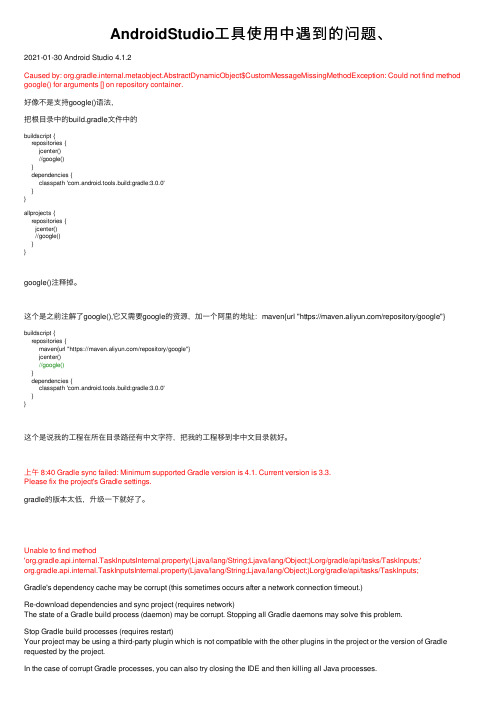
AndroidStudio⼯具使⽤中遇到的问题、2021-01-30 Android Studio 4.1.2Caused by: org.gradle.internal.metaobject.AbstractDynamicObject$CustomMessageMissingMethodException: Could not find method google() for arguments [] on repository container.好像不是⽀持google()语法,把根⽬录中的build.gradle⽂件中的buildscript {repositories {jcenter()//google()}dependencies {classpath 'com.android.tools.build:gradle:3.0.0'}}allprojects {repositories {jcenter()//google()}}google()注释掉。
这个是之前注解了google(),它⼜需要google的资源,加⼀个阿⾥的地址:maven{url "https:///repository/google"} buildscript {repositories {maven{url "https:///repository/google"}jcenter()//google()}dependencies {classpath 'com.android.tools.build:gradle:3.0.0'}}这个是说我的⼯程在所在⽬录路径有中⽂字符,把我的⼯程移到⾮中⽂⽬录就好。
上午 8:40 Gradle sync failed: Minimum supported Gradle version is 4.1. Current version is 3.3.Please fix the project's Gradle settings.gradle的版本太低,升级⼀下就好了。
Android Studio安装以及Fetching android sdk component information超时的解决方案

Android Studio安装以及Fetching android sdk component information超时的解决方案在经过两年的开发之本后,Google 公司终于发布了Android Studio 1.0,喜欢折腾的童鞋们,抓紧折腾吧。
一、下载Android Studio 1.0:1)可以在谷歌Android官网下载Android Studio 1.0(链接)。
下载不了的童鞋可以到百度网盘上下载(链接)。
2)下载后,Android Studio 1.0二、安装Android Studio 1.0:1)直接双击进行安装。
2)直接一直下一步就可以。
中间如果想修改安装目录的可以进行修改:三、解决Fetching android sdk component information加载过久问题安装完成后,如果直接启动,Android Studio会去获取android sdk组件信息,这个过程相当慢,还经常加载失败,导致Android Studio启动不起开。
解决办法就是不去获取android sdk 组件信息。
方法如下:1)进入刚安装的Android Studio目录下的bin目录。
找到idea.properties文件,用文本编辑器打开。
2)在idea.properties文件末尾添加一行:disable.android.first.run=true,然后保存文件。
3)关闭Android Studio后重新启动,便可进入界面。
四、新建一个Android工程项目1)启动Android Studio后的界面:备注:这里需要配置下sdk,感谢博客园朋友们的提醒:a、点击进入configure:b、进入界面后,再点击project Defaults:c、进入界面后,再点击Project Structure:d、进入界面后,设置Android SDK和JDK的路径。
2)点击start a new android studio project,创建一个Android 项目(可以修改工程的工作空间)3)直接下一步4)再下一步5)再下一步6)点击finish完成工程项目的创建。
AndroidStudio安装时候遇到HAXM问题
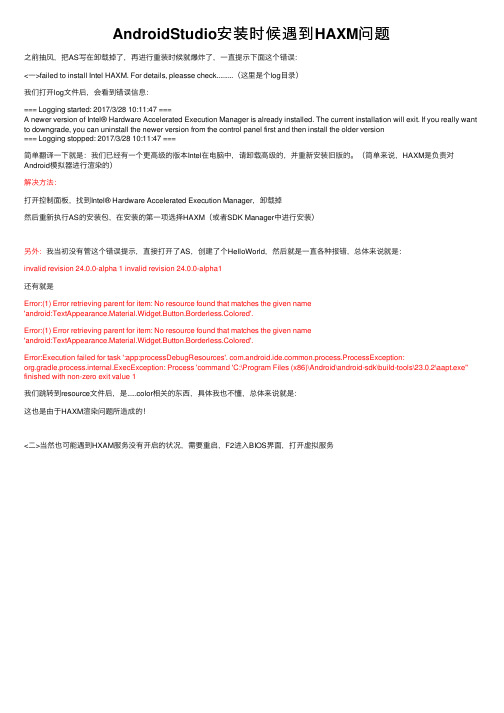
AndroidStudio安装时候遇到HAXM问题之前抽风,把AS写在卸载掉了,再进⾏重装时候就爆炸了,⼀直提⽰下⾯这个错误:<⼀>failed to install Intel HAXM. For details, pleasse check.........(这⾥是个log⽬录)我们打开log⽂件后,会看到错误信息:=== Logging started: 2017/3/28 10:11:47 ===A newer version of Intel® Hardware Accelerated Execution Manager is already installed. The current installation will exit. If you really want to downgrade, you can uninstall the newer version from the control panel first and then install the older version=== Logging stopped: 2017/3/28 10:11:47 ===简单翻译⼀下就是:我们已经有⼀个更⾼级的版本Intel在电脑中,请卸载⾼级的,并重新安装旧版的。
(简单来说,HAXM是负责对Android模拟器进⾏渲染的)解决⽅法:打开控制⾯板,找到Intel® Hardware Accelerated Execution Manager,卸载掉然后重新执⾏AS的安装包,在安装的第⼀项选择HAXM(或者SDK Manager中进⾏安装)另外:我当初没有管这个错误提⽰,直接打开了AS,创建了个HelloWorld,然后就是⼀直各种报错,总体来说就是:invalid revision 24.0.0-alpha 1 invalid revision 24.0.0-alpha1还有就是Error:(1) Error retrieving parent for item: No resource found that matches the given name'android:TextAppearance.Material.Widget.Button.Borderless.Colored'.Error:(1) Error retrieving parent for item: No resource found that matches the given name'android:TextAppearance.Material.Widget.Button.Borderless.Colored'.Error:Execution failed for task ':app:processDebugResources'. mon.process.ProcessException:org.gradle.process.internal.ExecException: Process 'command 'C:\Program Files (x86)\Android\android-sdk\build-tools\23.0.2\aapt.exe'' finished with non-zero exit value 1我们跳转到resource⽂件后,是.....color相关的东西,具体我也不懂,总体来说就是:这也是由于HAXM渲染问题所造成的!<⼆>当然也可能遇到HXAM服务没有开启的状况,需要重启,F2进⼊BIOS界⾯,打开虚拟服务。
- 1、下载文档前请自行甄别文档内容的完整性,平台不提供额外的编辑、内容补充、找答案等附加服务。
- 2、"仅部分预览"的文档,不可在线预览部分如存在完整性等问题,可反馈申请退款(可完整预览的文档不适用该条件!)。
- 3、如文档侵犯您的权益,请联系客服反馈,我们会尽快为您处理(人工客服工作时间:9:00-18:30)。
Android studio安装配置常见问题及其解决方案
Android studio 是目前android公司主推的一款开发工具,相比较以前eclipse,它自己内部就集成了SDK等,方便开发。
这几天杰瑞教育学员也尝试从官网下载了一个android studio进行开发,但是在安装以及配置过程中遇到了几个问题,接下来与大家分享一下:
方法/步骤
1.问题一
在安装的时候最好是按照它原来的路径安装,不要修改路径。
我修改了路径后出现了一些问题,没有解决。
所以提醒大家,在安装的时候最好不要修改安装路径哦~
2.问题二
'tools.jar' seems to be not in Android Studio classpath.
Please ensure JAVA_HOME points to JDK rather than JRE.
在打开的过程中报出以上错误,tools包没有找到,解决方法是在设置环境变量中的JAVA HOME时需要注意,在最后需要以\结尾。
如图:
3.问题三
一直停留在fetching Android sdk compoment information界面
4.出现该界面是一直在获得android sdk的信息。
解决方法:
1)找到安装的Android Studio目录下的bin目录。
找到idea.properties 文件,用文本编辑器打开。
2)在idea.properties文件末尾添加一行:disable.android.first.run=true ,然后保存文件。
3)关闭Android Studio后重新启动,便可进入界面。
5.问题四
Failed to fetch URL /android/repository/repository.xml,
reason: Connection timed out: connect
连接谷歌网络超时
解决方法:
打开SDK目录安装时默认地址为C:\Users\Administrator\AppData\Local\Android\sdk 。
打开
SDKManager,选择Tools下的Options,将如图所示选项勾上。
也就是others中第一个选项
6. 6
然后打开C:\WINDOWS\system32\drivers\etc中的hosts文件,在最后一行添加如下内容:
203.208.46.146
74.125.113.121
203.208.46.146
203.208.46.146
我们在打开的过程中遇到了如上四个问题,解决之后就打开了android studio界面,如果大家还有其他问题,也欢迎大家和我们进行交流。
8:01:10 Gradle sync started
8:01:39 Gradle sync failed: Unable to start the daemon process.
This problem might be caused by incorrect configuration of the daemon.
For example, an unrecognized jvm option is used.
Please refer to the user guide chapter on the daemon at /docs/2.4/userguide/gradle_daemon.html
Please read the following process output to find out more:
-----------------------
Error occurred during initialization of VM
Could not reserve enough space for object heap
Error: Could not create the Java Virtual Machine.
Error: A fatal exception has occurred. Program will exit.
Consult IDE log for more details (Help | Show Log)
8:01:56 Gradle sync started
8:01:57 Gradle sync failed: Unable to start the daemon process.
This problem might be caused by incorrect configuration of the daemon.
For example, an unrecognized jvm option is used.
Please refer to the user guide chapter on the daemon at /docs/2.4/userguide/gradle_daemon.html
Please read the following process output to find out more:
-----------------------
Error occurred during initialization of VM
Could not reserve enough space for object heap
Error: Could not create the Java Virtual Machine.
Error: A fatal exception has occurred. Program will exit.
Consult IDE log for more details (Help | Show Log)
8:06:22 EmptyThrowable: Failed to fetch URL https:///android/repository/addons_list-2.xml, reason: connect timed out
8:10:00 EmptyThrowable: Failed to fetch URL https:///android/repository/addons_list-2.xml, reason: connect timed out
经google发现,原来android studio是通过gradle对项目配置的,而系统中没有对android studio 的默认配置,就像Eclipse中的eclipse.ini文件。
解决方法:
在操作系统当前用户的.gradle文件夹下:C:\Users\Administrator\.gradle 设置
gradle.properties,若无就新增。
在文件中添加如下配置信息:
[plain]view plaincopy
.gradle.jvmargs=-Xmx512m。
